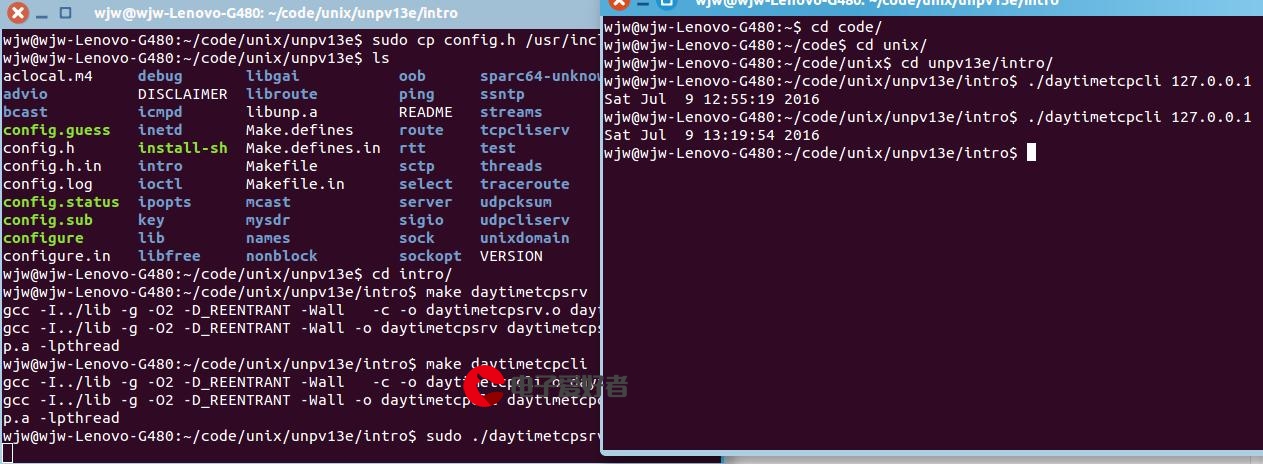 手把手教你做安豆计算器(八)-动画效果"/>
手把手教你做安豆计算器(八)-动画效果"/>
手把手教你做安豆计算器(八)-动画效果
第9节 动画效果
当用户点击了=以后,为了让结果区域的显示和表达式区域的清空显得很优雅,我们可以为它们添加淡如淡出的效果:让结果区域的文字淡入,让表达式区域的文字淡出。
这种效果可以使用动画实现。
安卓系统的动画可以分成,
- 逐帧动画:就像电影胶片那样,通过连续放映一张一张差距不大的图片实现动画效果;
- 属性动画:一点点改变控件的某个属性值,从而产生动画的视觉效果;
- 渐变动画:产生控件的
透明效果平移效果缩放效果或者旋转效果;
我们准备加入的文字淡入淡出效果,就是渐变动画的透明效果。
9.1 定义动画
在
项目浏览框,找到res目录,点击右键,选择new->android resource file;在对应栏位按照下图填写,创建一个淡入动画;
打开刚创建好的xml文件,定义淡入动画;
android:fromAlpha指定动画开始时,动画对象的透明度;android:toAlpha指定动画结束时,动画对象的透明度;android:duration指定了动画持续的时间,单位是毫秒;android:interpolator指定了动画显示过程中变化的速度;<?xml version="1.0" encoding="utf-8"?> <set xmlns:android=""><alpha android:fromAlpha="0.0"android:toAlpha="1.0"android:duration="1500"android:interpolator="@android:anim/linear_interpolator"/> </set>根据前面的操作,继续创建一个淡出动画,叫做
fade_out,<set xmlns:android=""><alpha android:fromAlpha="1.0"android:toAlpha="0.0"android:duration="1500"android:interpolator="@android:anim/linear_interpolator"/> </set>
9.2 使用动画
9.2.1 使用淡入效果
- 在源码中,使用
AnimationUtils.loadAnimation()函数加载我们定义的动画; - 为要使用动画的对象通过
startAnimation()方法设置对象;
public void onClick(View view){switch (view.getId()) {......case R.id.btn_equ: {TextView formula = (TextView) findViewById(R.id.formula_area);String strContent = formula.getText().toString();try {Symbols s = new Symbols();double res = s.eval(strContent);TextView result = (TextView) findViewById(R.id.result_area);result.setText(String.valueOf(res));Animation fadeIn = AnimationUtils.loadAnimation(MainActivity.this, R.anim.fade_in);result.startAnimation(fadeIn);formula.setText("");} catch (SyntaxException e) {......}}break; }}
9.2.2 使用淡出效果
如果使用9.2.1中的方式,直接对对象使用淡出效果,会发现对象一开始就消失不见了,而不是逐步消失的。因为在动画开始之前,我们就已经通过formula.setText("");将表达式区域设置成空了。因此,需要在淡出动画完成后,再把表达式区域设置成空。
- 在源码中,使用
AnimationUtils.loadAnimation()函数加载我们定义的动画; - 为动画添加监听,掌握动画进行的过程;
- 在动画结束时,将表达式区域设置成空;
public void onClick(View view){switch (view.getId()) {......case R.id.btn_equ: {TextView formula = (TextView) findViewById(R.id.formula_area);String strContent = formula.getText().toString();try {......Animation fadeOut = AnimationUtils.loadAnimation(MainActivity.this, R.anim.fade_out);formula.startAnimation(fadeOut);fadeOut.setAnimationListener(new Animation.AnimationListener() {@Overridepublic void onAnimationStart(Animation animation) {}@Overridepublic void onAnimationEnd(Animation animation) {TextView formula = (TextView) findViewById(R.id.formula_area);formula.setText("");}@Overridepublic void onAnimationRepeat(Animation animation) {}
});} catch (SyntaxException e) {......}}break; }}至此,整个动画的添加就完成了,运行程序,开始计算操作,可以看到动画效果了。
/*******************************************************************/
* 版权声明
* 本教程只在CSDN和安豆网发布,其他网站出现本教程均属侵权。
/*******************************************************************/
后记
经过前面的学习和实践,我们已经开发出了一款简单的计算器应用,对安卓应用开发有了整体的认识。
安卓开发的学习还有更多有趣好玩的道路需要走,下面给出一些学习的建议和方法:
- 安豆网上有配套的《大话安卓开发》,会将这里没有深入展开的内容,按照知识体系进行进一步的讲解。当我们对安卓的开发有了大概的认识后,可以去看看成体系的介绍和学习,让我们对开发的认识和理解更进一步;
- 对于困惑或者根本没有任何头绪的问题,去搜索引擎上尝试寻找答案,也许别人也遇到过类似的问题,站在前人的肩上,总会节约不少时间;
- 在时间允许的情况下,多做测试程序,把从书上、网上看到的内容消化成自己知识体系的一部分;
- 常去安卓开发的官网看看,上面有很多关于安卓应用开发的第一首资料;
- 对网上看到的有矛盾的资料,去官网查看权威的API文档;
- 乐于与别人分享自己在学习或者实践中遇到的问题和解决方法,与大家共同进步;
/*******************************************************************/
* 版权声明
* 本教程只在CSDN和安豆网发布,其他网站出现本教程均属侵权。
*另外,我们还推出了Arduino智能硬件相关的教程,您可以在我们的网店跟我学Arduino编程中购买相关硬件。同时也感谢大家对我们这些码农的支持。
*最后再次感谢各位读者对安豆的支持,谢谢:)
/*******************************************************************/
更多推荐
手把手教你做安豆计算器(八)-动画效果












发布评论